Netflix Listeyi İzlemeye Devam Et: Nasıl Temizlenir?
Diğer Faydalı Rehber / / August 05, 2021
Bu karantina döneminde çoğumuz boş zamanı öldürmek için Netflix'e atladık. Belki bazılarımız suçlu olabilir Karantinadan önce bile Netflix'te aşırı izleme. Yine de, durum ne olursa olsun, Netflix'i kullanırken "İzlemeye Devam Et" seçeneğinin görünmesini istemeyebilirsiniz. Bu özellik görece yararlı olsa da herkesin favori fikri olmayabilir. Özellikle de Netflix diğer kişilerle hesap.
Neyse ki, Netflix’in izlemeye devam eden listesindeki dizilerden kurtulmanın kolay bir yolu var. Bu kılavuzda, izlemeye devam etme listesinden şovları ve filmleri kaldırma adımlarını göstereceğiz. Alternatif olarak, başkalarının ne izlediğinizi öğrenmesi konusunda endişelenmeden ‘İzlemeye Devam Et’i nasıl açık bırakabileceğinizi kısaca göstereceğiz.

İçindekiler
-
1 Netflix'in Devam Eden İzleme Listesinden şovları temizleyin
- 1.1 Mobil uygulamada İzlemeye Devam Etme geçmişini silin
- 1.2 Masaüstünde Devam İzleme geçmişini silin
-
2 Diğer kullanıcılar için ayrı profiller oluşturun
- 2.1 Mobil uygulama
- 2.2 Masaüstü / Tarayıcı
- 3 Sarmak
Netflix'in Devam Eden İzleme Listesinden şovları temizleyin
Bu adımları bir bilgisayarda veya bir mobil cihazda gerçekleştirmeniz gerekir. Bu nedenle, Akıllı TV’lerde ve hatta akış cihazlarında Netflix’in İzlemeye Devam Etme listesindeki öğeleri kaldıramazsınız.
Mobil uygulamada İzlemeye Devam Etme geçmişini silin
Netflix'teki izlemeye devam etme listenizi Android veya iOS cihazınızdan silmek için aşağıdaki adımlara göz atın.
- Telefonunuzda Netflix uygulamasını başlatın ve silmek istediğiniz profili seçin. İzlemeye Devam Et Tarih.

- Üzerine dokunun Daha ve sonra seçin Hesap.
- Tarayıcı uygulamasında Netflix hesap ayarlarınıza yönlendirileceksiniz.
- Aşağı kaydırın Profiller ve Ebeveyn Denetimleri bölümüne gidin ve Netflix İzlemeye Devam Et öğelerini silmek istediğiniz profile dokunun.

- Şimdi üzerine dokunun Aktivite görüntüleme. Bu size seçilen profilin izleme geçmişini gösterecektir. Bir öğeyi / şovu kaldırmak için, içinden çizgi geçen daire olan sil / iptal simgesine dokunun.
- Sil / iptal et simgesine dokunduğunuzda, tüm seriyi gizlemek için bir seçenek de görebileceksiniz.
- Ek olarak, aşağıya kaydırarak ve ardından üzerine dokunarak tüm geçmişi tek seferde silebilir veya gizleyebilirsiniz. Hepsini sakla.
Masaüstünde Devam İzleme geçmişini silin
Yukarıda bahsettiğimiz gibi, izlemeye devam eden geçmişinizi bir PC veya Mac'te de silebilirsiniz.
- Ziyaret etmek Netflix.com ve Netflix hesabınızda oturum açın.
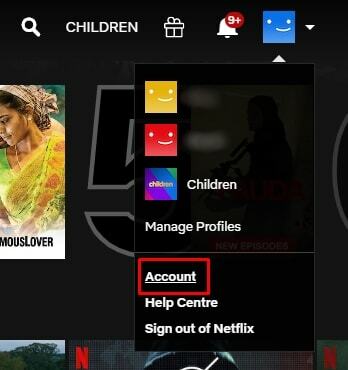
- İmlecinizi sağ üst köşede bulunan profilinizin üzerine getirin.
- Tıklamak Hesap ve sonra şuraya gidin Profiller ve Ebeveyn Denetimleri Bölüm.

- Şimdi Netflix’in izlemeye devam etme listesinden öğe silmek istediğiniz profil adına tıklayın.
- Tıklamak Aktivite görüntüleme ve sonra tıklayın İptal Sil Kaldırmak istediğiniz öğenin adının yanındaki simgesi.
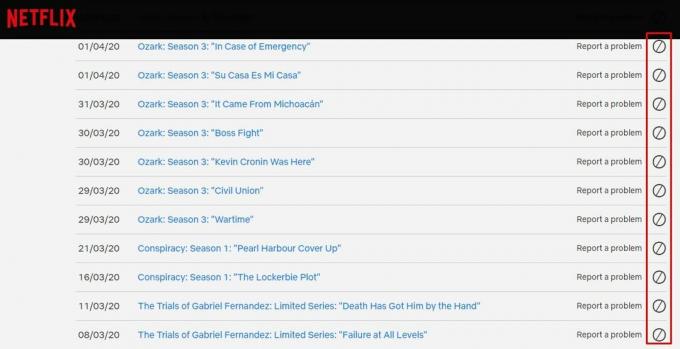
- Alternatif olarak, aşağı kaydırabilir ve Saklamak herşey Tüm geçmişi İzlemeye Devam Et listesinden kaldırmak için.
Not: Değişikliklerin yürürlüğe girmesi 24 saate kadar sürebilir. Bu nedenle, gizlemiş / temizlemiş olabileceğiniz bir bölüm / dizi, 24 saate kadar devam eden izleme listenizde görünebilir.
Diğer kullanıcılar için ayrı profiller oluşturun
Netflix’in izlemeye devam etme listesinden öğe silmek oldukça basit olsa da, diğer kullanıcıların bilmesini istemediğiniz bir programı her izlediğinizde işlemi tekrarlamak istemeyebilirsiniz. Neyse ki, her kullanıcı için ayrı profiller oluşturarak kendinizi zahmetten kurtarabilirsiniz.
Mobil uygulama
- Netflix'i başlatın ve üzerine dokunun Daha sonra üzerine dokunun Profil Ekle.
- Kullanıcının adını girin.
- Profilinizi daha genç bir birey için oluşturuyorsanız, seçmeyi unutmayın Çocuklar için.
- Sonra dokunun Kayıt etmek.
Masaüstü / Tarayıcı
- Netflix hesabınızda oturum açın.
- Ancak imleciniz profil simgenizin üzerinde. Tıklamak Profilleri Yönet ve sonra tıklayın Profil Ekle.
- Kullanıcının adını girin ve ardından ikisinden birini seçin Çocuklar, Gençler, veya Yetişkinler profili oluşturduğunuz izleyicinin yaşına göre.
Bireysel kullanıcılar için profiller oluşturmak, her bir profilden izlemeye devam eden listenin herkese görünmesini engelleyecektir. Bu, izleme listenizin yalnızca sizin tarafınızdan görülebileceği anlamına gelir. Ancak, istendiğinde profilinizi seçmesi durumunda kullanıcının izleme listenizi yine de görüntüleyebileceğini belirtmek gerekir.
Sarmak
Bu kılavuzun Netflix’in izlemeye devam etme listesini temizlemenize yardımcı olacağını umuyoruz. Alternatif olarak, profilinizi gizli tutmak için buna göz atabilirsiniz. Pin Kodu kullanarak Netflix Profilinizi Kilitlemenin basit bir yöntemi. Altyazıları görüntülemekte sorun yaşıyorsanız, bir göz atın Netflix Altyazılarının çalışmaması veya eksik hatası nasıl düzeltilir. Ve ayrıca oku Chatroom ile çevrimiçi arkadaşlarla Netflix nasıl izlenir.

![Stok ROM'u DBphone DB8 Plus'ta Yükleme [Firmware File / Unbrick]](/f/f17f907fbf20da3d32ad8742871e5634.jpg?width=288&height=384)

